У попередніх версіях Windows теми існували, але в Windows 10 їх можливості налаштування були досить обмеженими. Зміна кольору заголовка відбувалася залежно від фону робочого столу, але на цьому, по суті, все закінчувалося.
Windows 11 пропонує значно ширші можливості для персоналізації тем. Користувачі можуть обирати з чотирьох встановлених варіантів, а також налаштовувати їх окремі елементи.
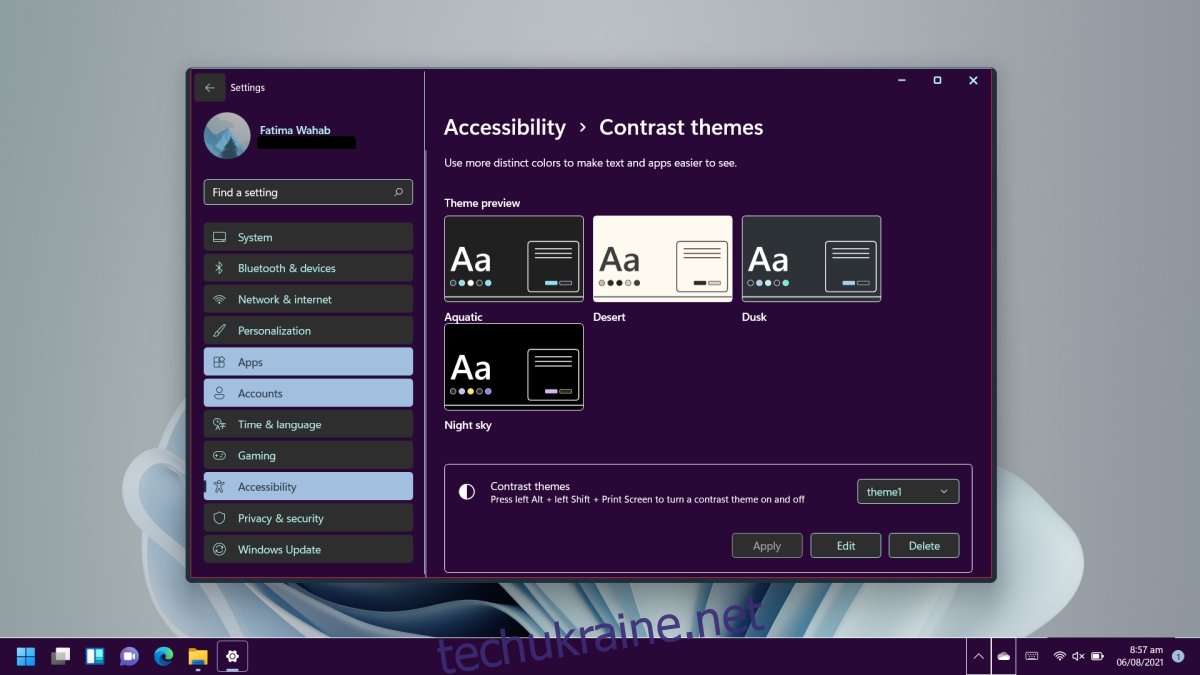
Персоналізація тем у Windows 11
У Windows 11 з’явилося чотири нові готові теми оформлення. Також залишається можливість використання тем високої контрастності для користувачів з проблемами зору, які тепер також можна кастомізувати.
Як змінити тему в Windows 11
Windows 11 пропонує кілька стандартних тем, включаючи цікавий варіант сіро-зеленого кольору з відповідними шпалерами. Додаткові теми можна знайти в Microsoft Store, хоча їх кількість поки що обмежена.
Щоб змінити тему, потрібно:
Відкрити “Параметри” за допомогою клавіатурної комбінації Win+I.
У меню зліва вибрати “Персоналізація”.
Натиснути “Теми”.
Вибрати бажану тему, і вона одразу ж буде застосована.
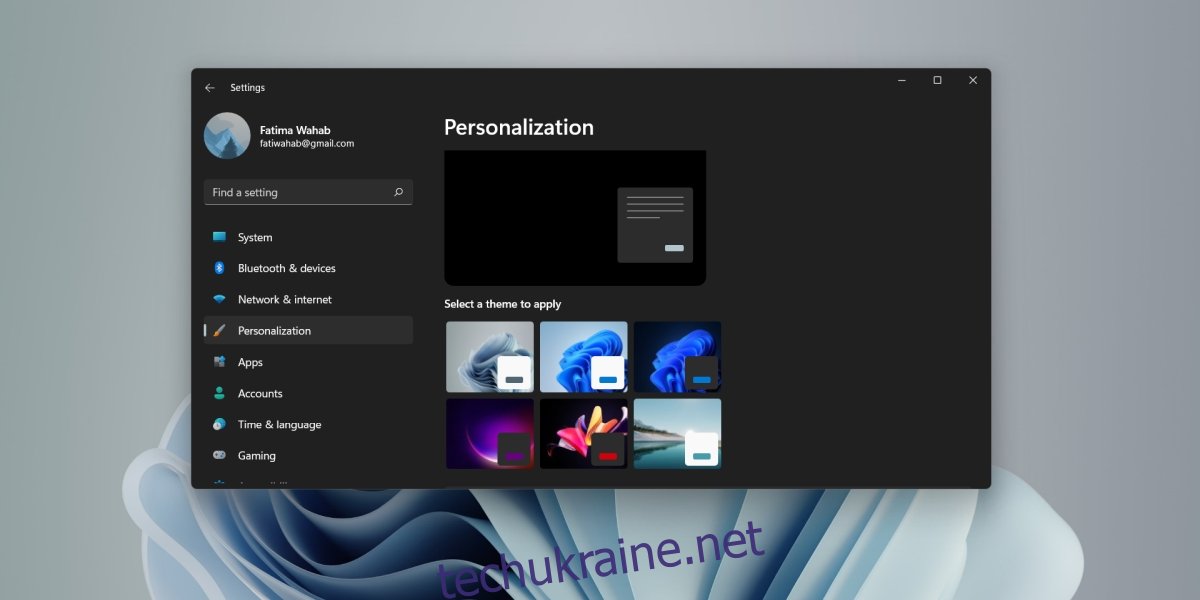
Налаштування тем в Windows 11
Процес персоналізації тем в Windows 11 починається з налаштування параметрів доступності.
Для цього необхідно:
Відкрити “Параметри” за допомогою комбінації клавіш Win+I.
Перейти до розділу “Спеціальні можливості” в лівій панелі.
Обрати “Контрастні теми”.
З випадаючого меню “Контрастні теми” вибрати одну з попередньо встановлених тем (наприклад, “Водна тема”, “Пустеля”, “Сутінки” чи “Нічне небо”).
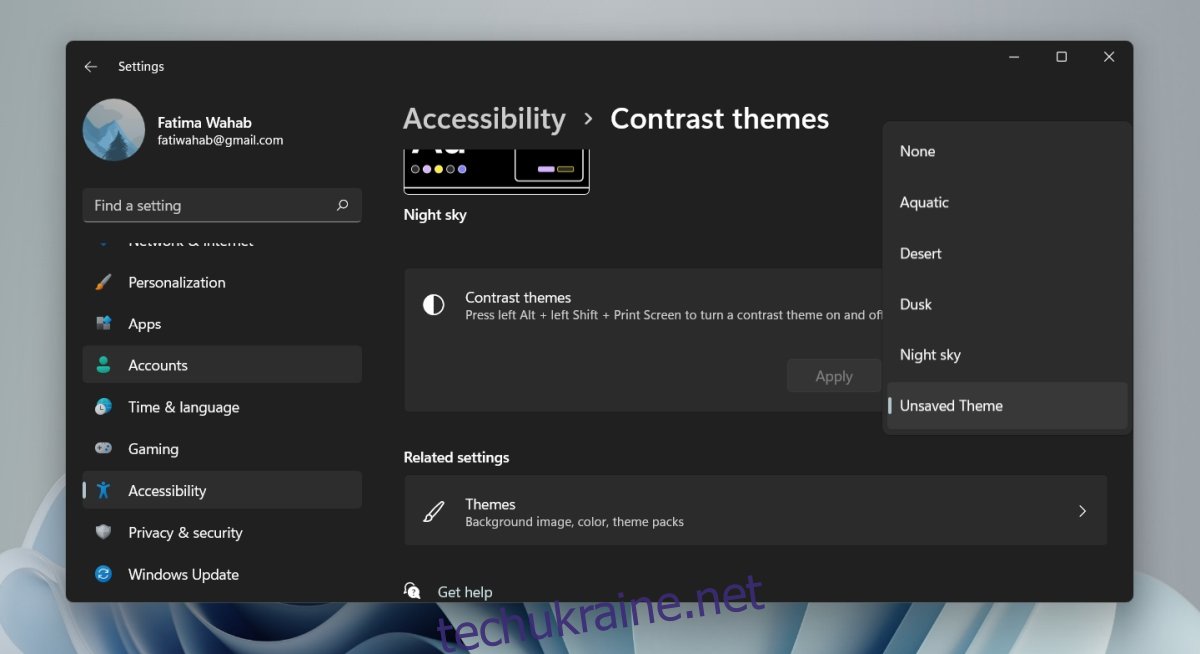
Натиснути “Застосувати”.
Після застосування теми натиснути кнопку “Редагувати”.
Клацнути на поле кольору і обрати потрібний відтінок.
Повторити ці дії для всіх кольорів, які потрібно змінити.
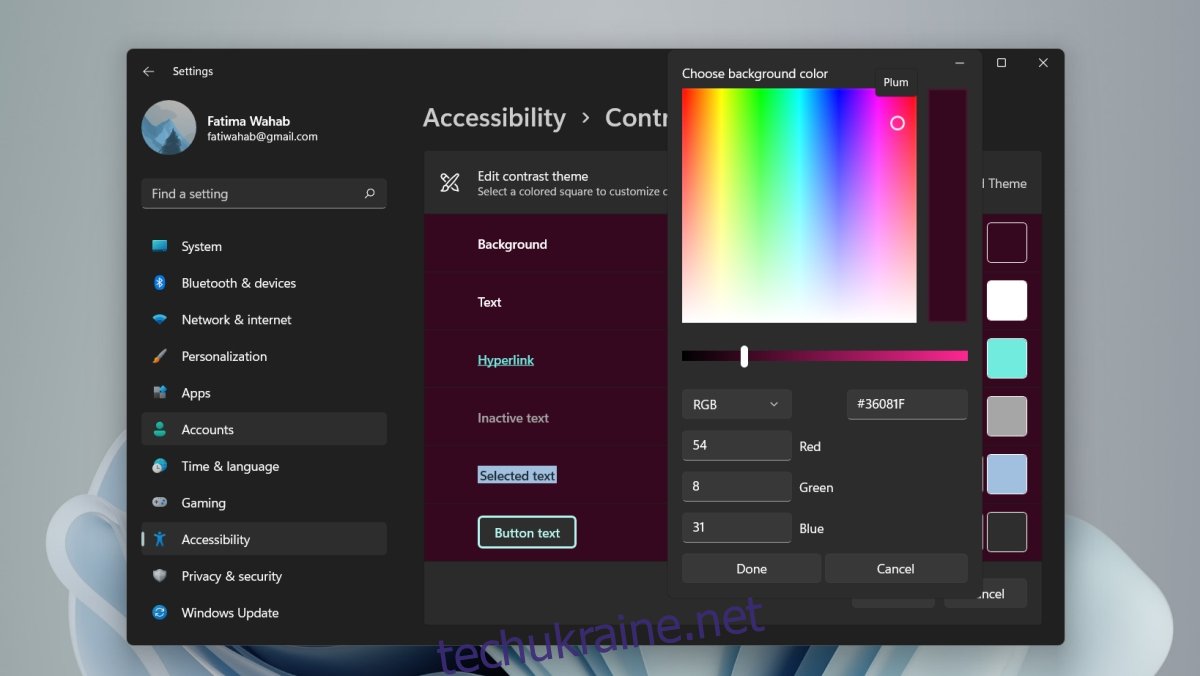
Натиснути кнопку “Зберегти та застосувати”.
Дати темі назву без пробілів.
Тема буде одразу застосована.
Сумісність тем
Під час налаштування теми варто перевірити, як нові кольори відображаються в UWP-програмах і звичайних додатках. Для тестування можна використовувати програму “Параметри” та “Провідник файлів”. Більшість програм Windows 11 підтримують теми, але трапляються винятки. Зміни теми також стосуються зовнішнього вигляду меню.
Windows 11 ще перебуває на стадії розвитку, тому іноді для застосування теми може знадобитися кілька спроб.
Підсумок
Хоча налаштування тем доступності може не зовсім відповідати очікуванням користувачів, які хотіли б створювати власні унікальні теми для Windows 11, ця функція є цілком функціональною. Найважливіше, що користувачі, які вважали стандартні теми високої контрастності незручними, тепер можуть легко змінювати кольори, які погано розрізняють, не відмовляючись від режиму високої контрастності.